Встановлюючи Windows на ноутбук або настільний ПК,це створює невеликий зарезервований привід. Ніколи не потрібно втручатися або вказувати, наскільки великим чи малим повинен бути цей привід. Зазвичай це всього лише 500 Мб або менше, але це важливо. Якщо ви використовуєте SSD замість жорсткого диска, ви можете не бачити зарезервований диск, але він там є. Схоже, після оновлення Windows 10 1803 зарезервований розділ з’являється під час переходу на цей ПК та Windows 10 тепер попереджає, що на зарезервованому диску не вистачає місця. Ви можете зупинити його, якщо сховати зарезервований диск.
Сховати зарезервований диск
Сховати резервний диск дуже просто, а інструмент, необхідний для його вбудування, вбудований у Windows.
Ви можете приховати зарезервований диск із командного рядка або за допомогою управління дисками. В будь-якому випадку вам потрібні адміністративні права.
Командний рядок
Відкритий командний рядок з адміністративними правами. Введіть таку команду;
Diskpart

Далі введіть цю команду;
List volume
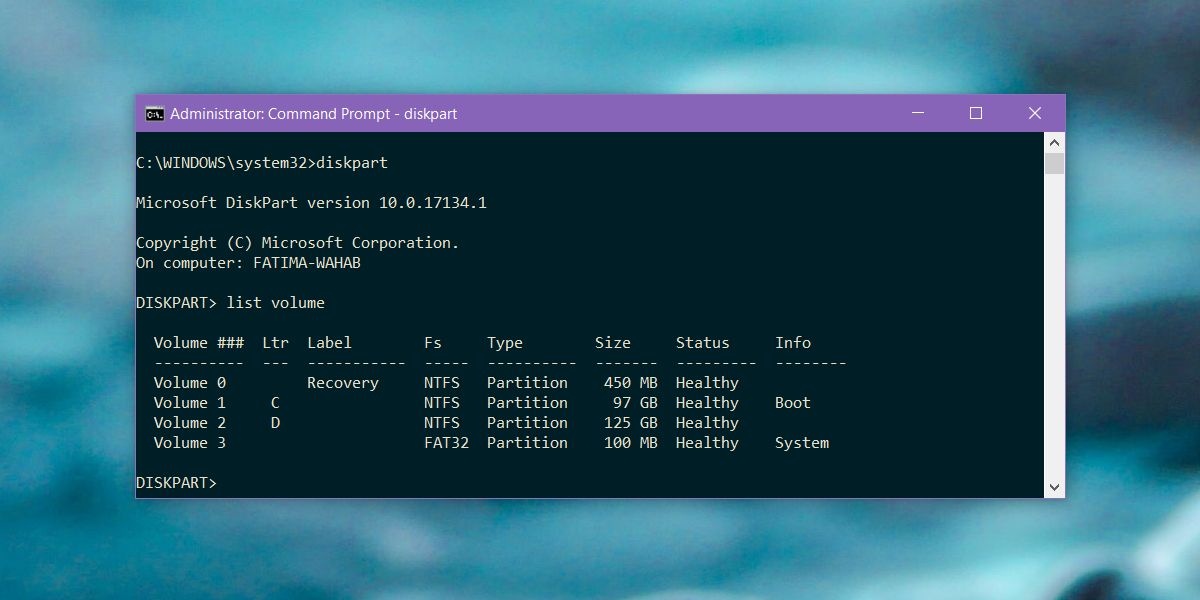
Тут буде перераховано всі диски, призначені танепризначений у вашій системі. Ви можете перевірити на цьому ПК, яка літера диска для зарезервованого диска, але інформація, яку дає команда Список гучності, є достовірною. Він також розповість, який привід - це зарезервований диск.
Зарезервованому диску слід призначити літеру. Зверніть увагу на присвоєний йому лист і введіть наступну команду. Замініть літеру X буквою зарезервованого накопичувача, яку вам дала команда List Volume.
remove letter=X
Управління дисками
У пошуку Windows введіть Управління дисками. Ви отримаєте результат Панелі управління для створення та форматування розділів жорсткого диска (та SSD). Виберіть його.
Управління дисками насправді є просто графічнимінтерфейс для виконання саме того, що ви робили в командному рядку в попередньому розділі. Шукайте зарезервований диск і клацніть його правою кнопкою миші. У контекстному меню виберіть "Змінити лист та шляхи диска ...". Диск на скріншоті нижче НЕ є зарезервованим накопичувачем. Скріншот ілюструє лише параметр із контекстного меню, яке потрібно натиснути.
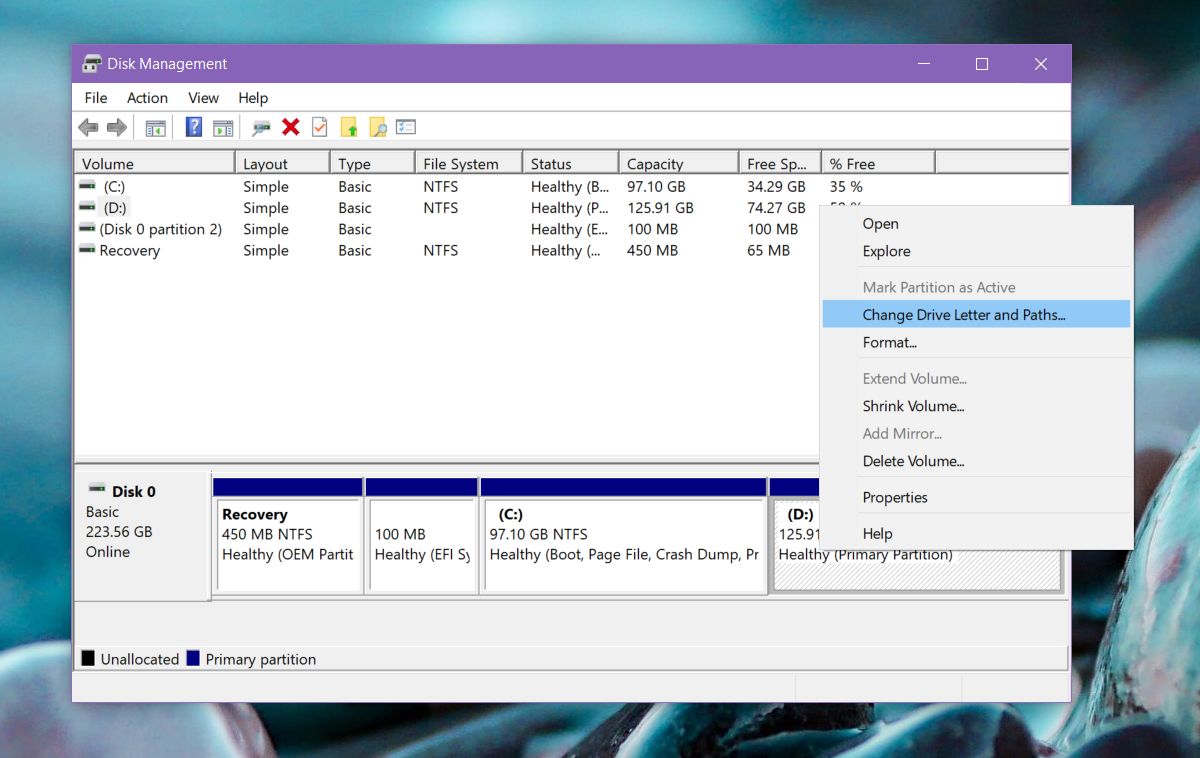
Ще одне менше вікно відкриється там, де вам потрібнонатиснути опцію "Видалити". Це не видалить дані з накопичувача. Він все ще буде там, і Windows зможе користуватися ним, коли потрібно. Він просто видалить призначену літеру, щоб накопичувач більше не був видно на цьому ПК та Windows 10 не запропонував вам очистити місце в ньому.
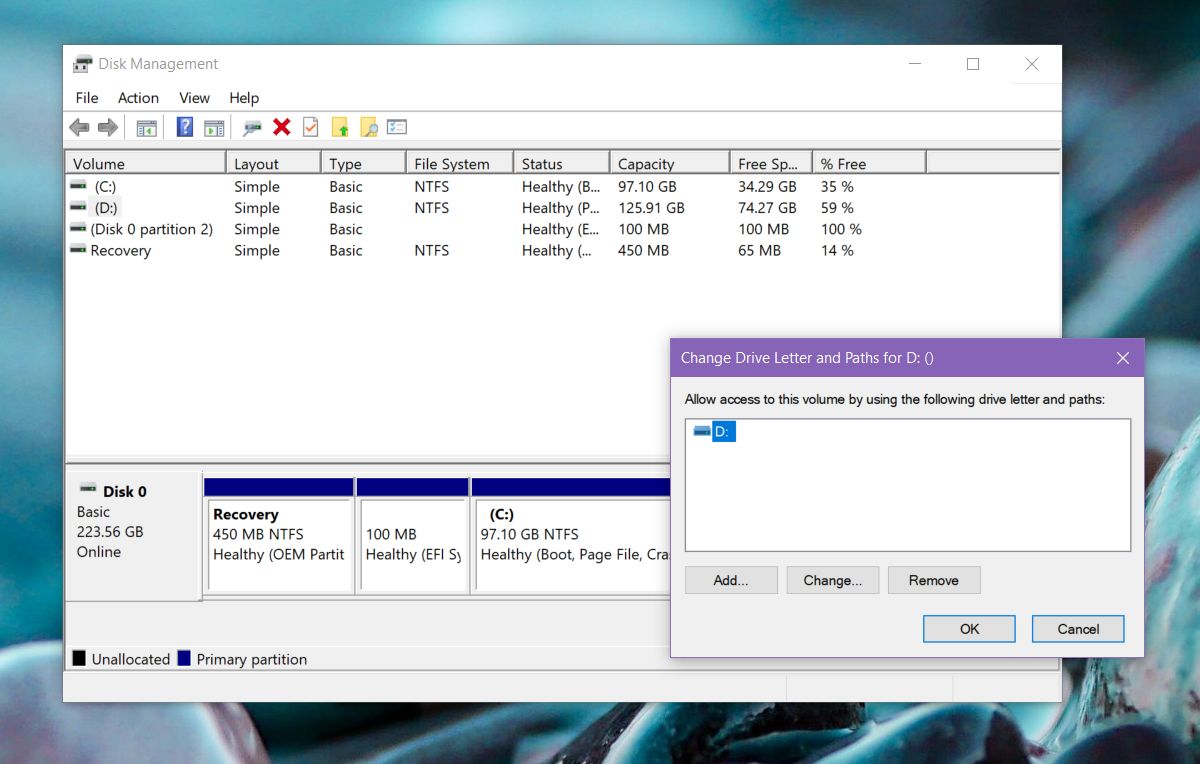
Якщо ви не бачите в цьому ПК зарезервований дискпісля оновлення до Windows 10 1803 це просто означає, що яка б помилка не була, це не вплине на вас. Зарезервовані диски повинні бути приховані, щоб їх вміст не можна було видалити.













Коментарі